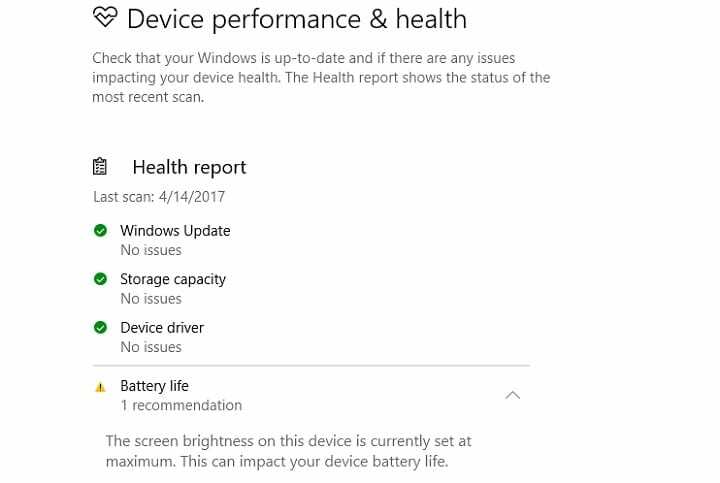- إذا لم تتمكن من نسخ قرص DVD في نظام التشغيل Windows 10 ، فقد يكون الجاني هو سجل النظام الخاص بك.
- قد يكون السبب الآخر هو أنك تحتاج إلى تعديل قيمة معينة في مجلد الخدمات الخاص بك.
- قد يساعدك استخدام برنامج وسائط متعددة مدمج في حل المشكلة المتعلقة بنسخ قرص على جهاز الكمبيوتر الذي يعمل بنظام Windows 10.
- الحل السريع هو استخدام أداة ذكية من Adobe بميزات متقدمة.

Creative Cloud هو كل ما تحتاجه لإضفاء الحيوية على خيالك. استخدم جميع تطبيقات Adobe وادمجها للحصول على نتائج مذهلة. باستخدام Creative Cloud ، يمكنك إنشاء وتحرير وعرض بتنسيقات مختلفة:
- الصور
- أشرطة فيديو
- الأغاني
- النماذج ثلاثية الأبعاد والرسوم البيانية
- العديد من الأعمال الفنية الأخرى
احصل على جميع التطبيقات بسعر خاص!
قد يكون الأمر مزعجًا في بعض الأحيان عندما تريد نسخ قرص مضغوط أو قرص DVD ويتقطع في منتصف العملية.
هناك بعض الطرق التي يمكنك تجربتها لإصلاح ناسخ أقراص DVD الخاص بنظام Windows ومنع أي ضرر آخر عند محاولة نسخ قرص DVD. DVD أو قرص مضغوط. اتبع الخطوات أدناه بالترتيب المذكور لإصلاح المشكلة.
تطبيق Windows DVD burner بتنسيق
نظام التشغيل Windows 10، قد يقطع في مرحلة ما من عملية النسخ بشكل أساسي لأن لديك بعض برامج تشغيل النظام الفاسدة أو أن محرك أقراص DVD لا يمكن الوصول إليه عبر حرف محرك أقراص معين.لذلك ، إذا تعذر على Windows DVD Maker إنشاء قرص DVD ، فإليك كيفية حل المشكلة.
كيف يمكنني حل مشكلة Windows DVD Maker غير قادر على نسخ الأقراص؟
1. استخدم Adobe Premiere Pro
قبل الانتقال إلى أي من خطوات استكشاف الأخطاء وإصلاحها المكتوبة أدناه ، ربما يجب أن تفكر في استخدام أداة خارجية يمكنها نسخ أقراص DVD الخاصة بك.
في أغلب الأحيان ، تعمل أدوات الجهات الخارجية على تبسيط عملية المهام الموكلة إليها إلى حد كبير.
في هذه الحالة ، هناك أداة رائعة يجب مراعاتها وهي Adobe Premiere Pro ، وهو محرر فيديو رائد عالميًا لديه كل الأدوات لتحويل مقطع فيديو بسيط مسجل على هاتفك المحمول إلى فيلم قريب من هوليوود النسب.
إلى جانب حقيقة أنه يمكنه فتح أي تنسيق فيديو وتحريره بأي طريقة تراها مناسبة ، يمكنك أيضًا استخدامه لنسخ عملك الفني على قرص DVD لحفظه.

أدوبي بريمير برو
بفضل محرر الفيديو المذهل هذا ، يمكنك إنشاء لقطات احترافية مع صور فريدة.
2. انسخ قرص DVD باستخدام Windows Media Player
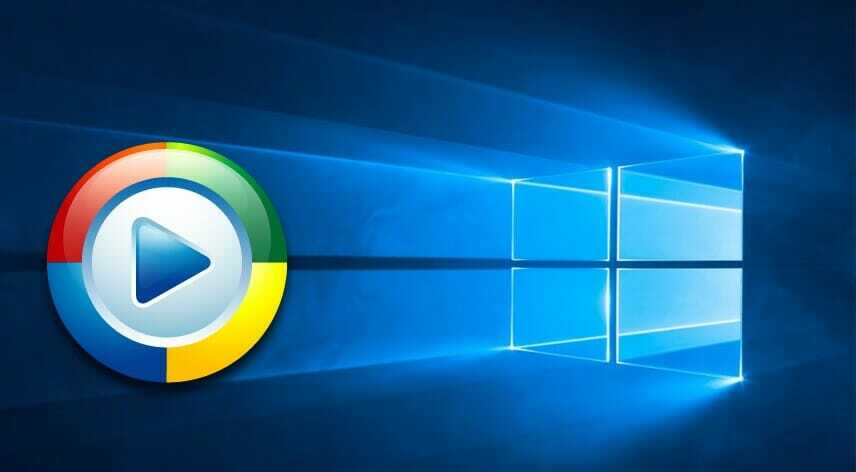
- حرك مؤشر الماوس إلى الجانب الأيمن العلوي من النافذة ، وانقر فوق يبحث ميزة وفي مربع حوار البحث اكتب: ويندوز ميديا بلاير.
- اضغط على تطبيقات الميزة ومن قائمة التطبيقات ، انقر فوق ويندوز ميديا بلاير أيقونة.
- في الجانب الأيمن العلوي من ملف ويندوز ميديا بلاير التطبيق ، انقر فوق يحولإلى المكتبة، ثم في النافذة الجديدة ، قم بالوصول إلى ملف حرق التبويب.
- انقر خيارات النسخ ثم انقر فوق قرص بيانات مضغوط أو DVD خاصية.
- الآن ضع قرص DVD أو قرص مضغوط فارغًا في DVD Burner.
- حدد الآن حرف محرك الأقراص الذي يتوافق مع ناسخ أقراص DVD الذي وضعت فيه قرص DVD.
- قم بسحب وإسقاط العناصر التي ترغب في نسخها من لوحة التفاصيل إلى لوحة القائمة لإنشاء قائمة نسخ.
- الآن بعد الانتهاء من القائمة ، ستحتاج إلى النقر بزر الماوس الأيسر أو النقر فوق الزر بدء النسخ.
- تحقق لمعرفة ما إذا كانت عملية الحرق تعمل في هذا التطبيق.
ادعى بعض المستخدمين أنهم أصلحوا المشكلة فيما يتعلق بنسخ قرص في نظام التشغيل Windows 10 باستخدام Media Player. هذا حل سهل إلى حد ما لمشكلة قد تبدو أكثر تعقيدًا مما هي عليه في الواقع.
3. قم بتشغيل مستكشف أخطاء الأجهزة والصوت
- معلق نظام التشغيل Windows + R. مفاتيح الاختصار لفتح نافذة تشغيل ، في مربع الحوار الكتابة يتحكم ثم اضغط على Enter.
- فتح لوحة التحكم وفي مربع البحث العلوي اكتب مستكشف الأخطاء ومصلحها.
- انقر بزر الماوس الأيسر أو انقر فوق ملف مستكشف الأخطاء ومصلحها بعد انتهاء البحث.
- تحت موضوع الأجهزة والصوت غادر انقر أو اضغط على تهيئة ميزة الجهاز.

- اتبع التعليمات التي تظهر على الشاشة لإنهاء عملية استكشاف الأخطاء وإصلاحها.
هناك حل آخر عندما يتعذر عليك نسخ قرص مضغوط في نظام التشغيل Windows 10 وهو تشغيل الأجهزة ومشاكل الصوت الأخرى.
من خلال تنفيذ هذا الإجراء ، يمكنك التأكد بنفسك من أن جميع إعدادات أجهزة الوسائط المتعددة في مكانها الصحيح ، وبالتالي لا توجد أخطاء يمكن أن تعطل عملية التسجيل.
ملحوظة: قد تتم مطالبتك من خلال نافذة حيث تحتاج إلى كتابة حساب المسؤول وكلمة المرور.
4. قرص التسجيل الخاص بك
- أعد تشغيل نظام التشغيل Windows 10 الخاص بك ثم قم بتسجيل الدخول باستخدام حساب المسؤول الخاص بك
- على شاشة البدء ، اضغط مع الاستمرار مفاتيح الاختصار لـ Windows + R..
- في مربع الحوار تشغيل الكتابة رجديت السطر أدناه واضغط يدخل.
- في نافذة محرر التسجيل ، انقر نقرًا مزدوجًا فوق ملف HKEY_LOCAL_MACHINE مجلد.
- في ال HKEY_LOCAL_MACHINE مجلد افتح ملف النظام المجلد ثم الوصول إلى CurrentControlSet مجلد.
- في ال CurrentControlSet مجلد افتح ملف يتحكم المجلد ، ثم قم بالوصول إلى مجلد الفصل الدراسي.
- افتح الآن ملف {4D36E965-E325-11CE-BFC1-08002BE10318} مجلد ثم في الجزء الأيمن ، انقر فوق اليسار على ملف المرشحات العليا التسجيل ، انقر فوق "نعم".
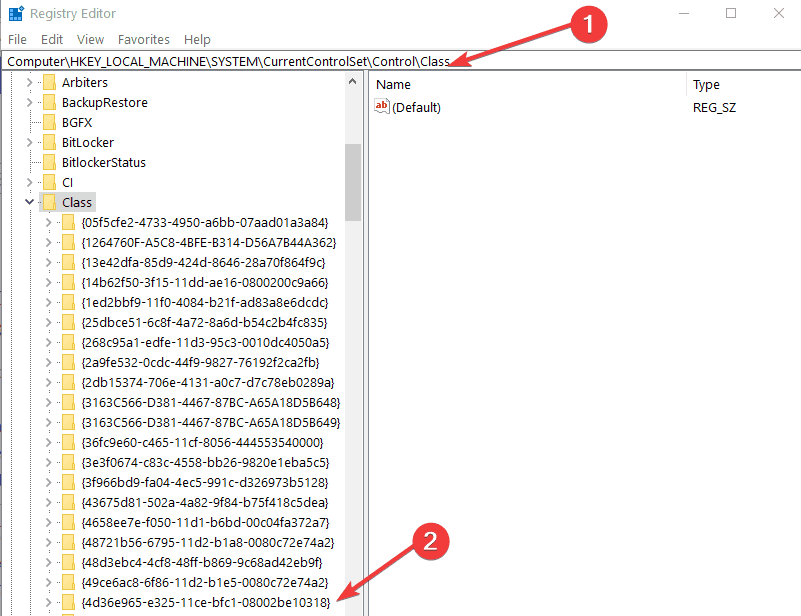
- اضغط على الفلاتر السفلية في اللوحة اليمنى ونفذ نفس الخطوات المتبعة في ملف المرشحات العليا لإزالته.
- أعد تشغيل نظام التشغيل الخاص بك.
- حاول مرة أخرى ناسخ أقراص DVD من Windows لمعرفة ما إذا كانت العملية تعمل بشكل طبيعي هذه المرة.
إذا لم تتمكن من نسخ قرص DVD في نظام التشغيل Windows 10 ، فقد يؤدي تطبيق بعض التغييرات الصغيرة على "سجل النظام" إلى حل المشكلة ، نظرًا لأن هذا الإجراء الذي يتبعه إعادة تشغيل النظام يمكن أن يصلح بعض الأخطاء.
ملحوظة: قبل القيام بالخطوات أدناه ، ستحتاج إلى عمل نسخة احتياطية من النظام أو على الأقل مستنداتك وملفاتك المهمة التي قد تحتاجها لاحقًا.
5. قم بتغيير EnumDevice DWORD
- صحافة نظام التشغيل Windows + R. مفاتيح الاختصار لفتح ملف يركض نافذة ، اكتب رجديت، ثم اضغط على Enter.
- في ال محرر التسجيل نافذة فتح HKEY_LOCAL_MACHINE المجلد من الجزء الأيمن ، ثم قم بالوصول إلى مجلد SYSTEM.
- فتح CurrentControlSet، الوصول إلى خدمات المجلد ، ثم انقر بزر الماوس الأيمن فوق ملف أتابي المجلد ، ثم انقر فوق جديد خاصية.
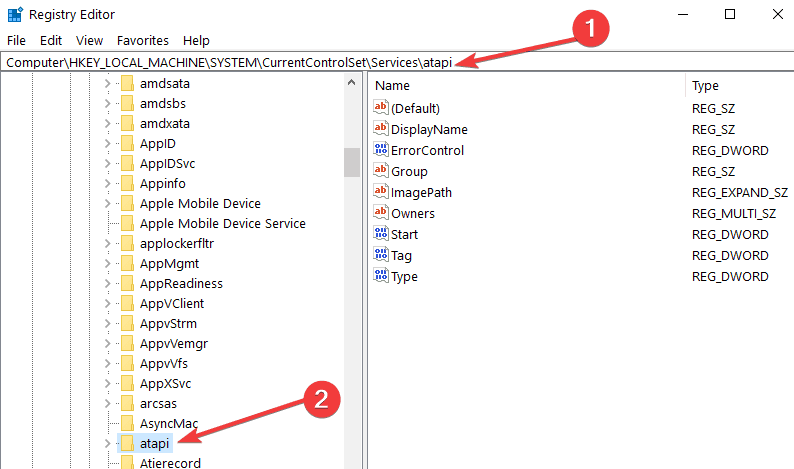
- من جديد submenu انقر فوق مفتاح ميزة ، ثم كاسم يكتب تحكم 0 ثم اضغط على Enter.
- انقر على تحكم 0 الميزة وانقر على جديد الخيار ، من القائمة الفرعية انقر فوق قيمة DWORD (32 بت) اختيار.
- بالنسبة إلى DWORD كتابة EnumDevice، ثم اضغط يدخل. اضغط على EnumDevice1 DWORD، ثم اضغط على تعديل خاصية.
- بجوار بيانات القيمة ميزة الكتابة 1 ثم انقر فوق "موافق".
- أقفل ال محرر التسجيل نافذة وإعادة تشغيل نظام التشغيل الخاص بك.
- تحقق مرة أخرى لمعرفة ما إذا كان ناسخ أقراص DVD الخاص بك يعمل بنظام Windows.
يعد تغيير EnumDevice DWORD أحد الخيارات إذا واجهت مشكلات في نسخ قرص DVD. ما عليك سوى البدء بفتح محرر التسجيل واتبع بضع خطوات أخرى سهلة لإكمال الإجراء.
في هذه المقالة قدمنا لك جميع الحلول الفعالة التي يمكنك تطبيقها إذا لم تتمكن من نسخ قرص DVD في نظام التشغيل Windows 10 ، لأنه فشل في منتصف عملية النسخ.
إذا كانت لديك أسئلة أخرى بخصوص هذه المقالة ، فيمكنك دائمًا الكتابة إلينا في قسم التعليقات بالصفحة الموجود أدناه وسنساعدك أكثر في أقرب وقت ممكن.
أسئلة مكررة
قد تكمن إحدى المشكلات في حقيقة أن سجل النظام الخاص بك قد يحتاج إلى بعض التغييرات. ألق نظرة على جميع الأسباب والحلول في هذا دليل سهل حول كيفية ما يجب فعله إذا فشل Windows DVD Maker في نسخ الأقراص.
أسهل طريقة للقيام بذلك هي استخدام أداة متخصصة مثل WinX DVD Copy Pro. تحقق من الخيارات البديلة في هذا مقال حول كيفية استنساخ قرص DVD في نظام التشغيل Windows 10.
يمكنك القيام بذلك باستخدام برنامج مخصص مثل GiliSoft CD / DVD Encryption. تحقق من جميع الخيارات الممتازة الأخرى في هذا مقالة عن أفضل برامج تشفير الأقراص المضغوطة وأقراص DVD لنظام التشغيل Windows 10.

![توقف تثبيت Gears of War 4 في Windows 10 [الإصلاح الآمن]](/f/9df56b22a462aa276c19d312b32121dd.jpg?width=300&height=460)